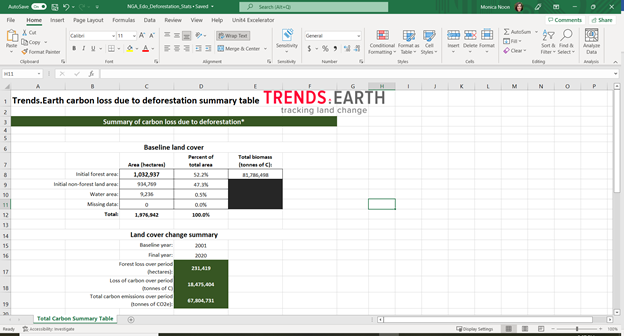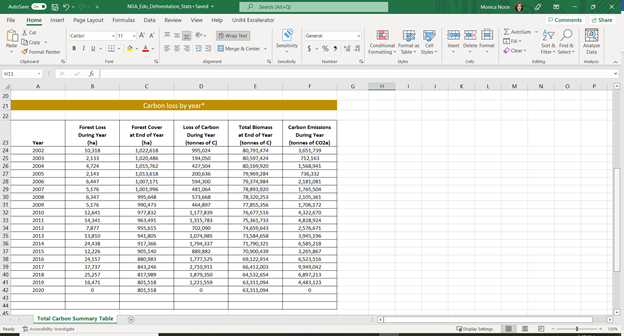أداة تغيير الغابات والكربون¶
الهدف: تعلم كيفية حساب الغطاء الحرجي وفقدان الغابات والكتلة الحيوية فوق الأرض وتحتها والانبعاثات الناتجة عن إزالة الغابات في شكل خطوط المسح والنواتج المجدولة مع تقدير المناطق.
** الوقت المقدر للانتهاء **: 20 دقيقة
** الوصول إلى الإنترنت **: مطلوب
ملاحظة
- راجع: المرجع: background_carbon للحصول على معلومات أساسية عن مجموعات البيانات و
المنهجية المستخدمة في هذا البرنامج التعليمي.
حساب التغير في الكربون¶
في علامة التبويب الخوارزميات في البرامج المساعدة لبرنامج QGIS في Trends.Earth، ضمن قائمة التجريبي، اختر قائمة ** حساب التغيير في إجمالي الكربون - الانبعاثات فوق وتحت الأرض، وإزالة الغابات **.
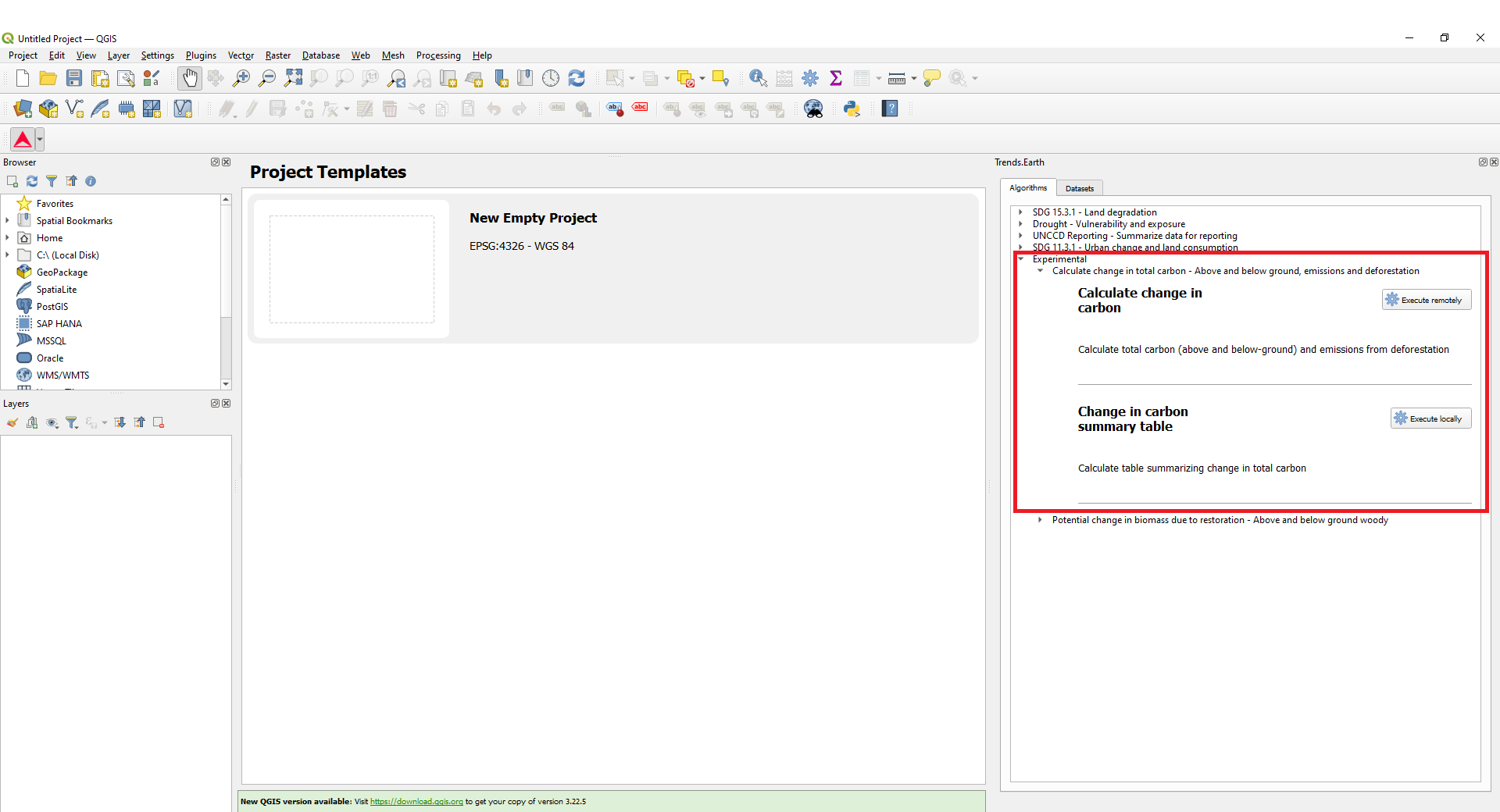
اختر قائمة احسب التغيير في الكربون عن طريق تحديد التنفيذ محلياً.
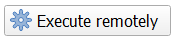
ستظهر نافذة حيث يمكنك تحديد المعلمات لتحليل الكربون. حدد السنوات الأولية والسنوات المستهدفة لرصد فقدان الغطاء الشجري وانبعاثات الكربون من إزالة الغابات. حدد النسبة المئوية للغطاء الشجري الذي يعتبر غابة لمنطقة اهتمامك.
ملاحظة
- يجب تغيير تعريف غطاء المظلة لاستيعاب منطقة الاهتمام المحددة.
تحدد مجموعة البيانات الغطاء الشجري العالمي بناءً على النسبة المئوية للغطاء المظلي في عام 2000. تشير العديد من الدراسات إلى 25% - 30% كحد لتعريف الغابة، ولكن هذا التعريف يمكن أن يتغير بالنسبة للمناطق القاحلة. لمزيد من المعلومات، يرجى الاطلاع على المنشور"
اختر تغيير المنطقة لتحديد المنطقة محل الاهتمام.

ملاحظة
"الحدود الإدارية للأرض الطبيعية" التي تم تقديمها في برنامج "مؤشرات". الأرض موجودة في "المجال العام" _. الحدود والأسماء المستخدمة ، والتسميات المستخدمة ، في Trends.Earth لا تعني المصادقة أو القبول الرسمي من قبل مؤسسة Conservation International ، أو من قبل المنظمات الشريكة والمساهمين.
إذا كنت تستخدم Trends.Earth لأغراض رسمية ، فمن المستحسن أن يختار المستخدمون حدًا رسميًا يوفره المكتب المعين لبلدهم.
استخدم ملف المنطقة الخاص بك: إذا كنت تريد استخدام منطقة التحليل الخاصة بك ، فتأكد من تحديد خيار ** المنطقة من الملف **. ثم انقر فوق ** تصفح ** وانتقل إلى المجلد في جهاز الكمبيوتر الخاص بك حيث تم تخزين الملف.
أضف اسماً وصفياً وملاحظات للتحليل
حدد قائمة ** الإعدادات المتقدمة** لتحديد مجموعة بيانات الكتلة الحيوية، وطريقة حساب نسبة الجذر إلى التصوير (الكتلة الحيوية تحت الأرض) حدد جدولة التنفيذ عن بُعد
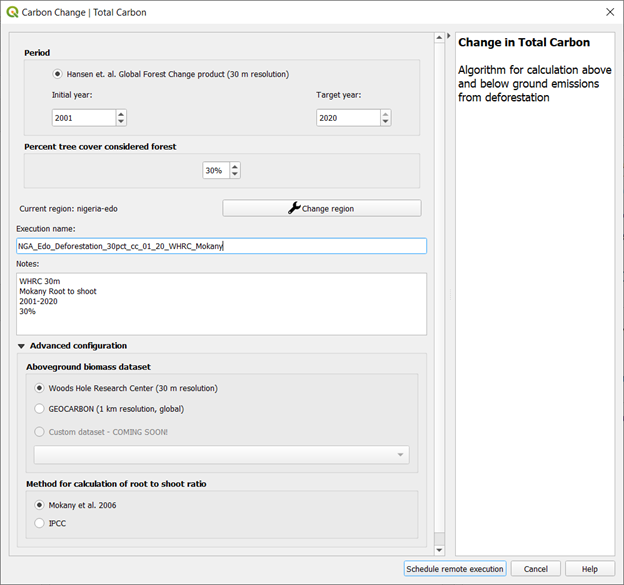
سيظهر شريط أزرق فاتح مؤقتًا ، يشير إلى أنه تم إرسال المهمة بنجاح. سيتم تشغيل التحليل في خوادم Google ويمكن أن يستغرق ما بين 5 إلى 15 دقيقة وفقًا لحجم منطقة الدراسة (تميل المناطق الأكبر إلى أن تستغرق وقتًا أطول).
التغيير في جدول ملخص الكربون¶
انتقل إلى علامة التبويب مجموعات البيانات لكي تقوم بـ إضافة طبقات افتراضية من مجموعة البيانات هذه إلى الخريطة.
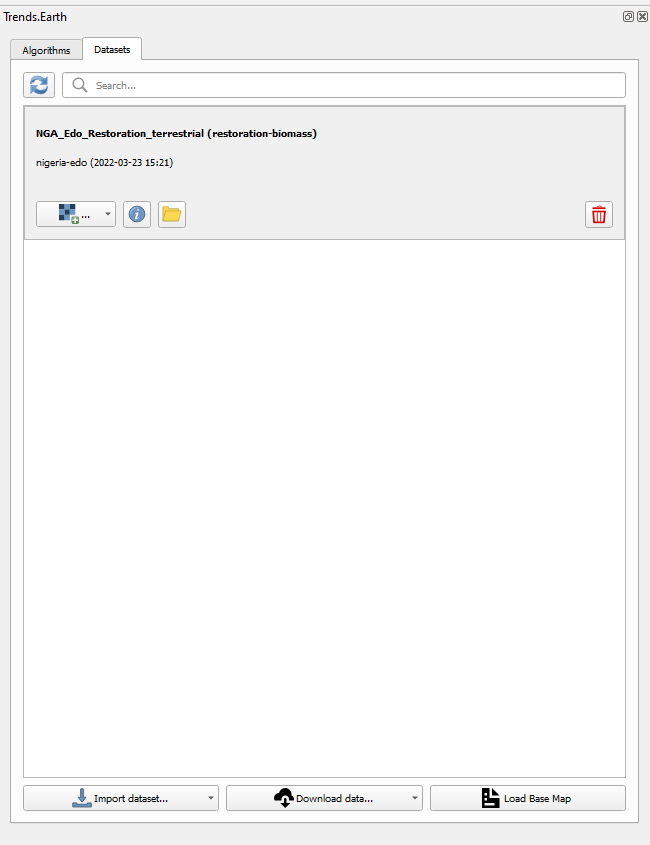
لعرض منطقة الاهتمام المحددة بالبيانات المرجعية، حدد تحميل الخريطة الأساسية في علامة التبويب مجموعات البيانات.
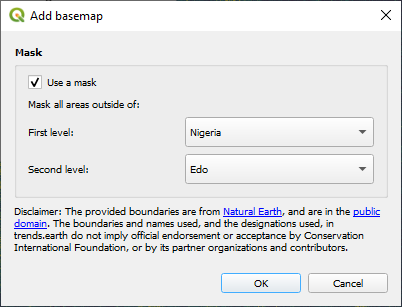
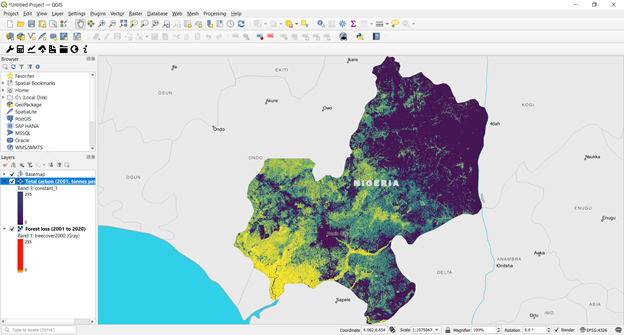
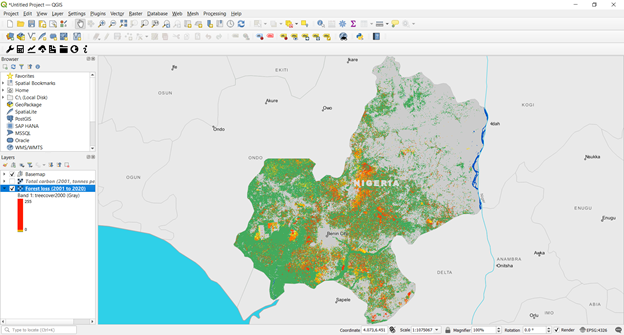
في القائمة احسب التغيير في إجمالي الكربون - الانبعاثات فوق وتحت الأرض، وإزالة الغابات ضمن تغيير في جدول ملخص الكربون، حدد زر التنفيذ محلياً.
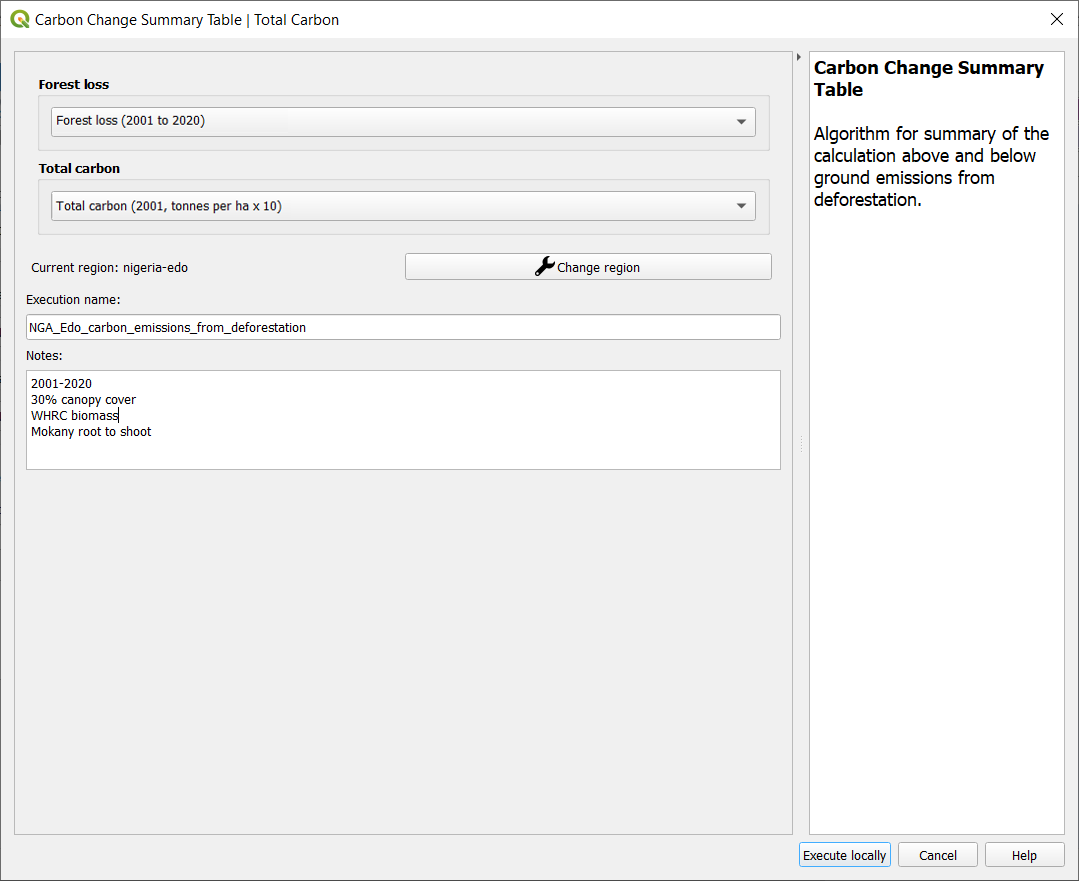
- ستتم تعبئة الطبقات مسبقاً في القوائم المنسدلة لطبقة البيانات. تأكد من أن المنطقة هي نفس منطقة الاهتمام، وقدم أسماء وملاحظات وصفية وحدد التنفيذ محلياً.
يتم حفظ جدول بيانات يقارن النواتج النهائية في مجلد trends_earth_data* الخاص بك ضمن حساب المستخدم على جهاز الكمبيوتر الخاص بك (على سبيل المثال، C:Usersmnoontrends_earth_data).